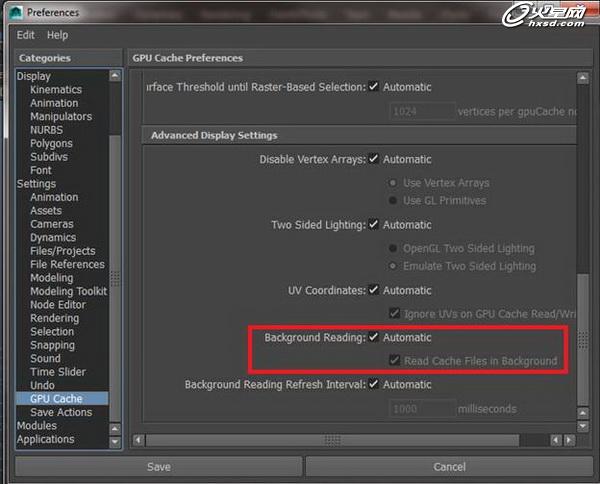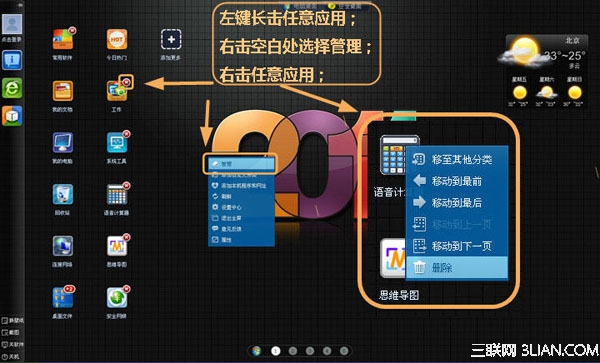萬盛學電腦網 >> 圖文處理 >> CAD >> CAD使用教程 >> 常見案例解析 >> AutoCAD對象夾點的使用快捷
AutoCAD對象夾點的使用快捷
如圖有一條100長度的線。
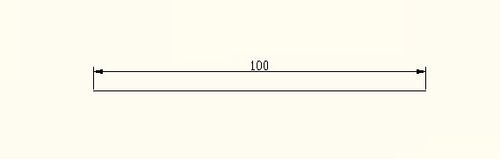
2當點選這條線的時候,就會出現三個夾點。
![AutoCAD教程:[13]對象夾點的使用快捷方法](https://twcomputer.wsxdn.com/software/UploadFiles_4648/201510/2015101218230641.jpg)
3當點擊中間的這個點的時候,它可以移動整個線段。相當於移動的使用。
4當點擊左邊的夾點之後,系統提示:“指定拉伸點或基點/復制/放棄/退出:”
![AutoCAD教程:[13]對象夾點的使用快捷方法](https://twcomputer.wsxdn.com/software/UploadFiles_4648/201510/2015101218230766.jpg)
如果,要把線段拉伸到150,
![AutoCAD教程:[13]對象夾點的使用快捷方法](https://twcomputer.wsxdn.com/software/UploadFiles_4648/201510/2015101218230789.jpg)
那就可以輸入“50”,
![AutoCAD教程:[13]對象夾點的使用快捷方法](https://twcomputer.wsxdn.com/software/UploadFiles_4648/201510/2015101218230749.jpg)
寫好之後按空格。就會變成150了。
![AutoCAD教程:[13]對象夾點的使用快捷方法](https://twcomputer.wsxdn.com/software/UploadFiles_4648/201510/2015101218230768.jpg)
如果,點擊左邊的夾點,現在處於的是拉伸點,不輸入任何東西,直接按空格,
![AutoCAD教程:[13]對象夾點的使用快捷方法](https://twcomputer.wsxdn.com/software/UploadFiles_4648/201510/2015101218230716.jpg)
選中的夾點,就變成了移動點了
![AutoCAD教程:[13]對象夾點的使用快捷方法](https://twcomputer.wsxdn.com/software/UploadFiles_4648/201510/2015101218230759.jpg)
再按一下,選中的夾點,就變成旋轉角度了。
![AutoCAD教程:[13]對象夾點的使用快捷方法](https://twcomputer.wsxdn.com/software/UploadFiles_4648/201510/2015101218230795.jpg)
例如要旋轉30度,輸入“30”空格,
![AutoCAD教程:[13]對象夾點的使用快捷方法](https://twcomputer.wsxdn.com/software/UploadFiles_4648/201510/2015101218230830.jpg)
它就產生了一條角度為30的線段了。
![AutoCAD教程:[13]對象夾點的使用快捷方法](https://twcomputer.wsxdn.com/software/UploadFiles_4648/201510/2015101218230824.jpg)
再點選夾點,按空格,變成移動點,再按空格,變成旋轉角度,再按空格,就變成了比例縮放,提示“指定比例因子”,
![AutoCAD教程:[13]對象夾點的使用快捷方法](https://twcomputer.wsxdn.com/software/UploadFiles_4648/201510/2015101218230852.jpg)
如剛才150的長度,現在縮小一半,可輸入“0.5”
![AutoCAD教程:[13]對象夾點的使用快捷方法](https://twcomputer.wsxdn.com/software/UploadFiles_4648/201510/2015101218230846.jpg)
15按空格,就縮短了一半。
![AutoCAD教程:[13]對象夾點的使用快捷方法](https://twcomputer.wsxdn.com/software/UploadFiles_4648/201510/2015101218230835.jpg)
- 上一頁:如何將CAD恢復到默認界面的兩種方法
- 下一頁:CAD效果圖墩座
常見案例解析排行
軟件知識推薦
相關文章
copyright © 萬盛學電腦網 all rights reserved